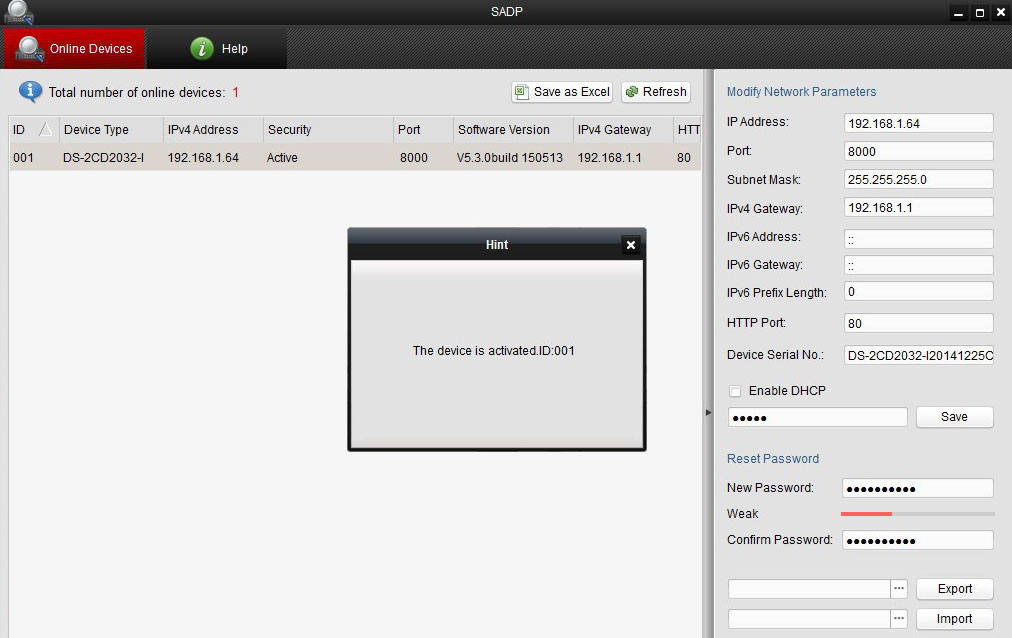Configurazione della telecamera IP e del registratore Hikvision
Configurazione della telecamera IP e del registratore Hikvision

Con queste istruzioni ti aiutiamo a compiere i primi passi per configurare la tua nuova telecamera o registratore, in modo che diventi visibile nel tuo browser tramite la rete
Configurazione telecamera/registratore IP Hikvision - In sei passaggi
Passaggio 1: avvio
Collegare la telecamera o il registratore allo switch di rete o al router e assicurarsi che la telecamera sia alimentata da un adattatore POE o da un'altra fonte di alimentazione come un alimentatore a 12 volt. Scarica il programma SADP dal sito Hikvision o prendi il CD fornito con la fotocamera e il registratore e inseriscilo nel computer. Aprire la cartella denominata "SADP", quindi fare doppio clic su "SADP Setup" per avviare l'installazione. Al termine dell'installazione, il programma si avvierà automaticamente e visualizzerà tutti i dispositivi Hikvision connessi alla rete.
Con le ultime videocamere e registratori Hikvision, devi prima attivare questa videocamera o registratore creando una password complessa composta da almeno 8 caratteri. Se controlli la videocamera o il registratore in SADP, puoi inserire una password complessa in basso a destra. Dopo averlo fatto, apparirà il messaggio "il dispositivo è attivato".
Passaggio 2: trova il gateway predefinito
Successivamente, devi trovare il "Gateway predefinito" per la tua rete. Vai al menu "Start", digita "cmd" nella barra di ricerca e premi "invio". Questo aprirà una finestra di controllo. Nella finestra, digita "ipconfig" e premi "invio". Questo fa apparire informazioni come il tuo indirizzo IP e il gateway predefinito.
Prendi nota della serie di numeri elencati a destra di "Gateway predefinito", ne avrai bisogno in seguito.
Nota: il tuo gateway predefinito potrebbe differire da quello nell'immagine, questo è normale. 
Passaggio 3: impostare i parametri di rete
Ora che hai annotato il gateway predefinito, puoi tornare al programma SADP. Seleziona la tua fotocamera facendo clic su di essa. Ora dovresti vedere "Parametri di rete" sul lato destro. Nel campo "Gateway IPv4", inserisci il numero del tuo gateway predefinito. 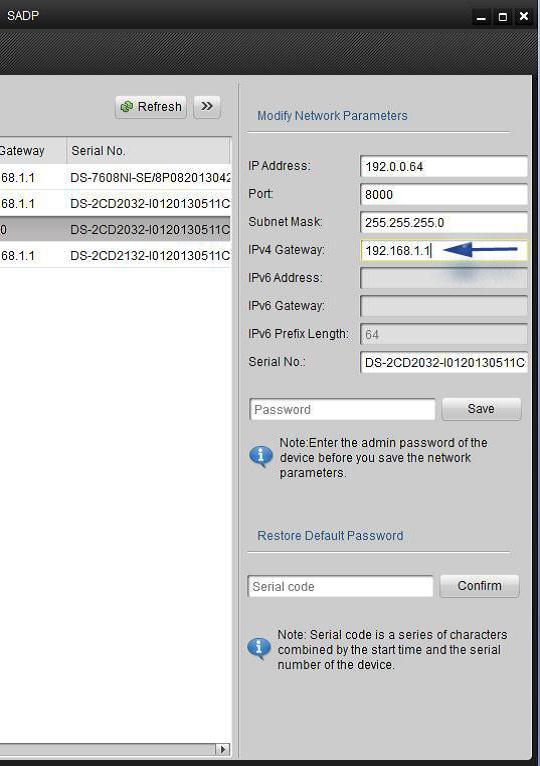
Passaggio 4: assegnare l'indirizzo IP
Quindi deve essere assegnato un indirizzo IP che corrisponde al gateway predefinito. Esempio: il gateway predefinito è 192.168.1.1, il che significa che l'indirizzo IP può essere una serie di numeri purché rimanga all'interno del formato 192.168.1.x. Tieni presente che vuoi assicurarti che l'indirizzo IP che scegli non sia già utilizzato da qualcos'altro; un numero come 100 e oltre di solito funziona bene.
Se hai scelto un indirizzo IP, inseriscilo in alto nel campo "Indirizzo IP". Quindi digita la password scelta e salva le impostazioni. 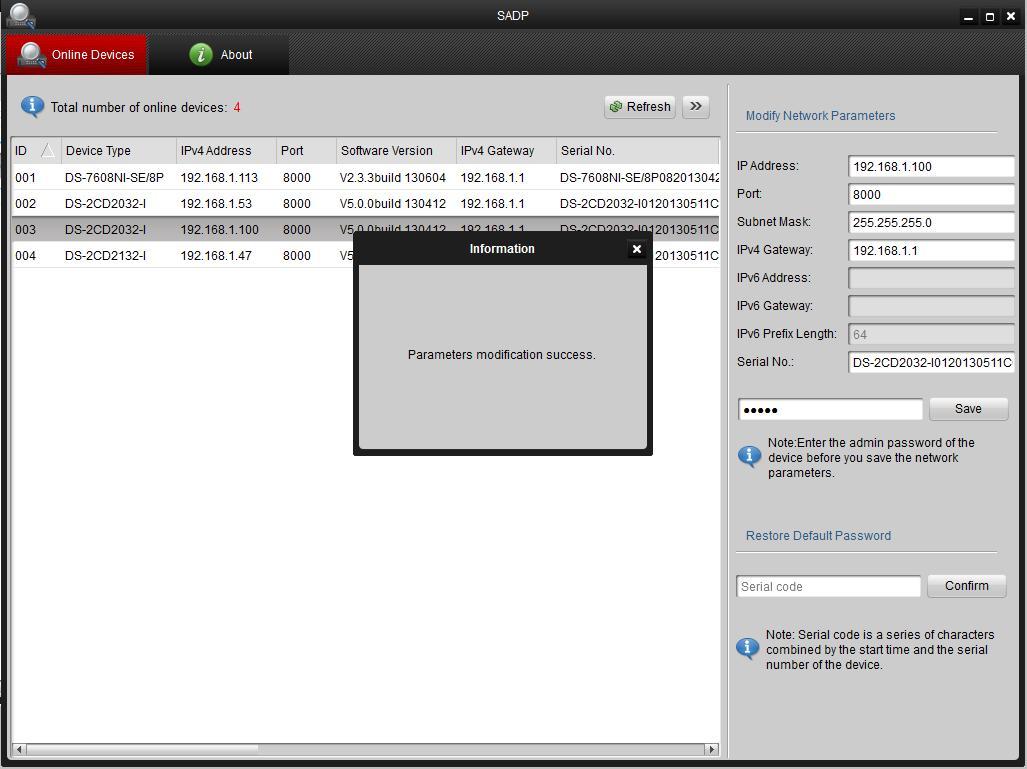
Passaggio 5: accedere
Aprire il browser Internet e digitare l'indirizzo IP appena selezionato per la telecamera nella barra del browser e premere "Invio". Ora sei nella pagina di accesso, inserisci il nome utente (admin) e la password predefiniti e fai clic su "Accedi".
Verrà ora visualizzata una schermata con un collegamento al download di un plug-in. 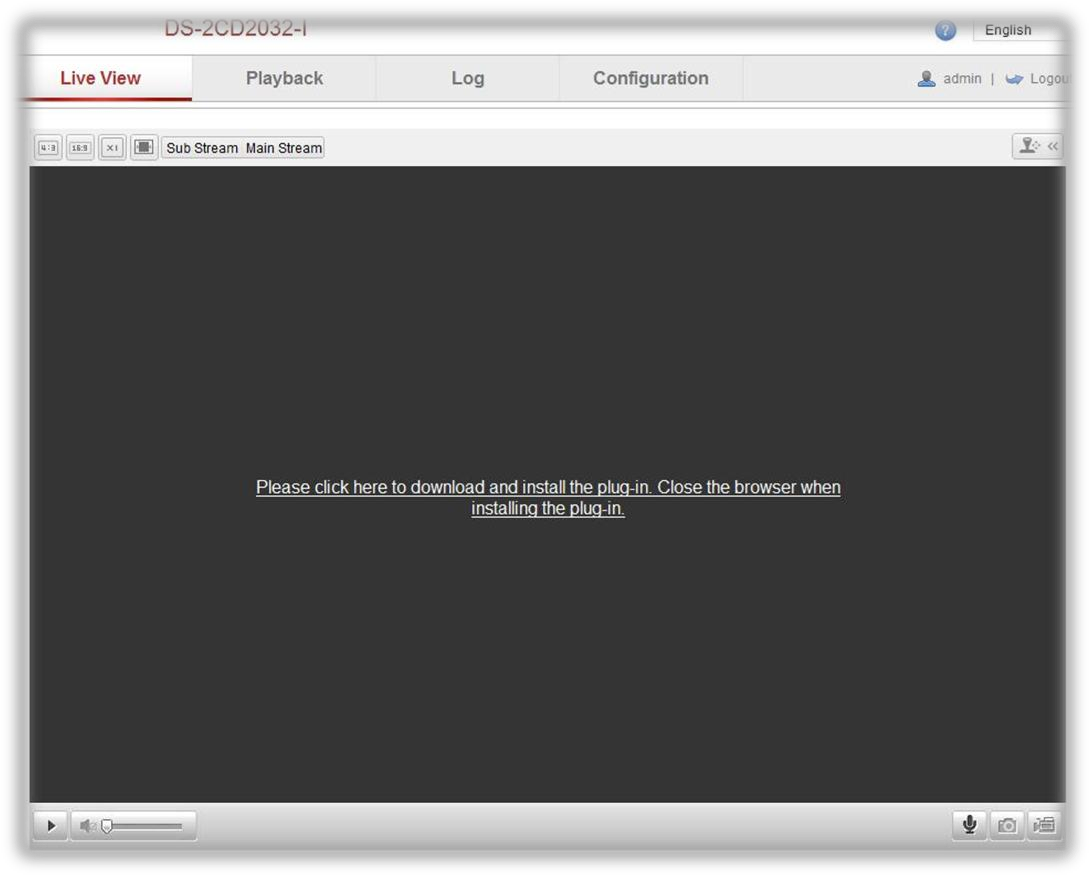
Passaggio 6: scarica il plug-in e accedi
Fare clic sul collegamento per scaricare il plug-in. Una volta scaricato il plug-in, è possibile chiudere il browser. Chiudi l'intero browser, non solo la scheda.
Trova il plug-in (di solito nella cartella "Download"), aprilo e installalo. Al termine dell'installazione, aprire il browser Internet e digitare l'indirizzo IP scelto per la telecamera nel browser Internet e premere 'invio'. Ora sei nella pagina di accesso. Accedi con il tuo nome utente e password in modo da poter visualizzare le immagini dal vivo.